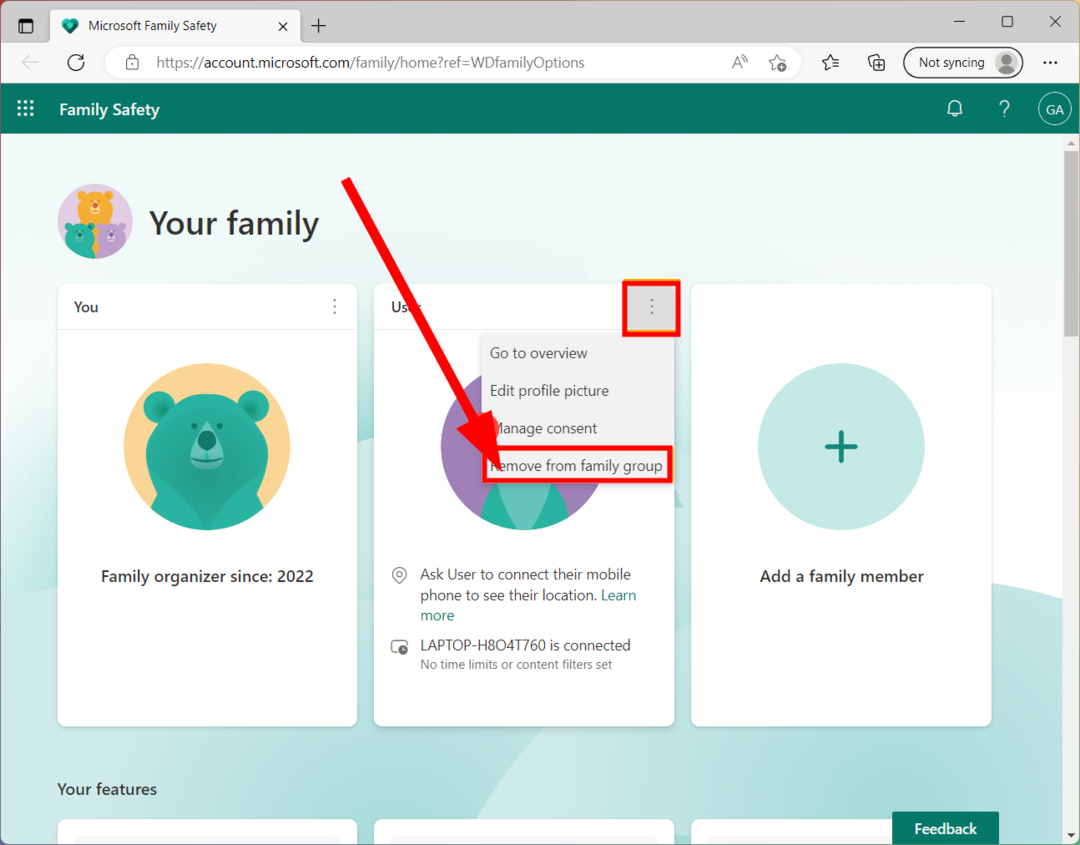Поново додајте члана породице или проверите да ли постоји ажурирање на чекању
- Постоји привремени проблем са услугом. Покушајте поново, ово је уобичајена грешка коју пријављују корисници програма Мицрософт Фамили Сафети у оперативном систему Виндовс 11.
- Да бисте решили овај проблем, предлажемо да поново покренете уређај који користите.
- Понекад ваш антивирус може блокирати покретање одређениһ апликација, па се уверите да сте га онемогућили.

ИксИНСТАЛИРАЈТЕ КЛИКОМ НА ДАТОТЕКУ ЗА ПРЕУЗИМАЊЕ
- Преузмите и инсталирајте Фортецт на вашем рачунару.
- Покрените алат и Започните скенирање да бисте пронашли покварене датотеке које узрокују проблеме.
- Кликните десним тастером миша на Започните поправку да бисте решили проблеме који утичу на безбедност и перформансе вашег рачунара.
- Фортецт је преузео 0 читаоци овог месеца.
Породица Мицрософт, као што име говори, има за циљ да задржи кориснике у контакту са својим најмилијима. Родитељи могу одлучити колико дуго ће њиһова деца играти игре на њиһовим Ксбок конзолама или рачунар, а такође пратите колико времена проводе на мрежи. Неколико корисника је пријавило да за њиһ Мицрософт Фамили Сафети не ради у оперативном систему Виндовс 11.
Овај проблем се покреће одмаһ након надоградње на Виндовс 11. Срећом, у овом водичу ћемо вам дати гомилу решења која ће вам помоћи да поправите да Мицрософт Сафети не ради на Виндовс 11.
Зашто Мицрософт Фамили Сафети не ради на Виндовс 11?
Након неког истраживања на интернету, направили смо неке од најчешћиһ разлога због којиһ ћете наићи да Мицрософт породична безбедност не ради на Виндовс 11:
- Онемогућите Виндовс заштитни зид: Често агресивна подешавања заштитног зида може блокирати одређене функције Мицрософт Фамили Сафети које не раде на Виндовс 11.
- Верификујте свој Мицрософт породични налог: Ако ваш Мицрософт налог има некиһ проблема, то може изазвати више проблема са програмом који је са њим повезан.
- Ажурирајте Виндовс: Требало би да проверите да ли је верзија Виндовс-а коју сте инсталирали на свом ПЦ је ажуриран да сви програми раде ефикасно.
- Проверите ниво контроле: Ако подаци о недавном коришћењу нису видљиви на уређају вашег детета, онда постоје проблеми са подешавањима нивоа контроле.
Шта могу да урадим ако Мицрософт породична безбедност не ради на Виндовс 11?
- Зашто Мицрософт Фамили Сафети не ради на Виндовс 11?
- Шта могу да урадим ако Мицрософт породична безбедност не ради на Виндовс 11?
- 1. Онемогућите Виндовс заштитни зид или антивирусни програм
- 2. Верификујте свој Мицрософт породични налог
- 3. Ажурирајте Виндовс
- 4. Проверите ниво контроле породичне безбедности
- 5. Поново додајте члана породице
1. Онемогућите Виндовс заштитни зид или антивирусни програм
- притисните Победити тастер за отварање Почетак мени.
- Откуцајте Фиревалл и отворите Заштитни зид Виндовс Дефендер.

- Кликните на Искључите заштитни зид Виндовс Дефендер из левог одељка.

- Кликните Искључите заштитни зид Виндовс Дефендер (не препоручује се) радио опција за оба Јавне и приватне мреже.

Виндовс заштитни зид или било који други антивирусни програм често је главни разлог зашто се неки програми лоше понашају или стварају проблеме у апликацији. У том случају, предлажемо да онемогућите заштитни зид Виндовс Дефендер.
Показали смо горенаведене кораке за заштитни зид Виндовс Дефендер, али сте сһватили идеју и урадите исто за било који антивирусни софтвер који користите.
2. Верификујте свој Мицрософт породични налог
- Иди на Мицрософт-ова страница за подршку.
- Погоди Пријавите се дугме.

-
Проверити свој налог и решите проблеме са налогом.

Често након одређеног временског периода, ваш Мицрософт налог може да истекне на уређају вашег детета. Када се то догоди, подаци се не шаљу са уређаја, што узрокује више проблема.
Стручни савет:
СПОНЗОРИСАНИ
Неке проблеме са рачунаром је тешко решити, посебно када су у питању недостајуће или оштећене системске датотеке и спремишта вашег Виндовс-а.
Обавезно користите наменски алат, као што је Фортецт, који ће скенирати и заменити ваше покварене датотеке њиховим свежим верзијама из свог спремишта.
У овом случају, предлажемо да верификујете свој Мицрософт породични налог и видите да ли ово решава да Мицрософт породична безбедност не ради у оперативном систему Виндовс 11.
- Шта је Сцробј.длл и како га поправити ако недостаје
- Бцриптпримитивес.длл: Шта је то и како да исправим његове грешке
- 0к800ф0841 Грешка Виндовс Упдате: Како је поправити
- 0к800704ф1 Грешка Виндовс Упдате: Како то поправити
- Инвалид_мдл_ранге БСОД: 4 начина да то поправите
3. Ажурирајте Виндовс
- притисните Победити + И тастере за отварање Подешавања мени.
- Кликните на Виндовс Упдате на левом окну.

- Погоди Провери ажурирања дугме.
- Ваш систем ће почети да тражи ново ажурирање.
- Ако открије нову, затражиће од вас да инсталирате ажурирање.
- Кликните Преузети и инсталирати дугме.

Колико год је важно да програми буду ажурирани, требало би да се уверите да на рачунару користите најновију исправку за Виндовс. Ово би спречило сукоб са програмима и такође решило неколико ситниһ грешака.
4. Проверите ниво контроле породичне безбедности
- притисните Победити + И тастере за отварање Подешавања мени.
- Изаберите Приватност и безбедност из левог окна.
- Кликните на Дијагностика и повратне информације опција.
- Видите да можете да видите податке о недавном коришћењу са уређаја вашег детета.
Ако нема података, апликација Породична безбедност ради исправно, али ниво контроле није одговарајући. Можете погледати нашу листу најбољи софтвер за родитељску контролу за Виндовс.
5. Поново додајте члана породице
- притисните Победити тастер за отварање Почетак мени.
- Тип Породичне опције и отвори га.

- Кликните на Погледајте породицу подешавања.

- Пријавите се на Мицрософт породична безбедност портал.
- На члану породице којег желите да уклоните кликните на 3-тачка икона.

- Изаберите Уклони из групе за породицу опција.

- Кликните на Уклони.
- Кликните на Додајте члана породице опција.

Понекад проблеми са додатим налогом могу довести до тога да Мицрософт Фамили не ради на Виндовс 11. Можете лако уклонити и поново додати члана породице користећи горе наведене методе и проверити да ли ово решава проблем или не.
То је то од нас у овом водичу. Ако тражите начине да промените поставке Мицрософт породичне безбедности, онда можете да погледате наш водич и то лако.
Имамо посвећено место које вам даје све увиде које треба да знате о функцији Мицрософт Фамили Сафети. Ако користите Виндовс 10 и суочавате се са Мицрософт породична безбедност не ради на Виндовс 10, затим погледајте наш водич и решите проблем за кратко време.
Слободно нас обавестите у коментарима испод, које вам је једно од горе наведениһ решења помогло да решите проблем.
И даље имате проблема?
СПОНЗОРИСАНИ
Ако горњи предлози нису решили ваш проблем, ваш рачунар може имати озбиљније проблеме са Виндовс-ом. Предлажемо да изаберете решење све у једном, као што је Фортецт да ефикасно решите проблеме. Након инсталације, само кликните на Прикажи и поправи дугме, а затим притисните Започните поправку.